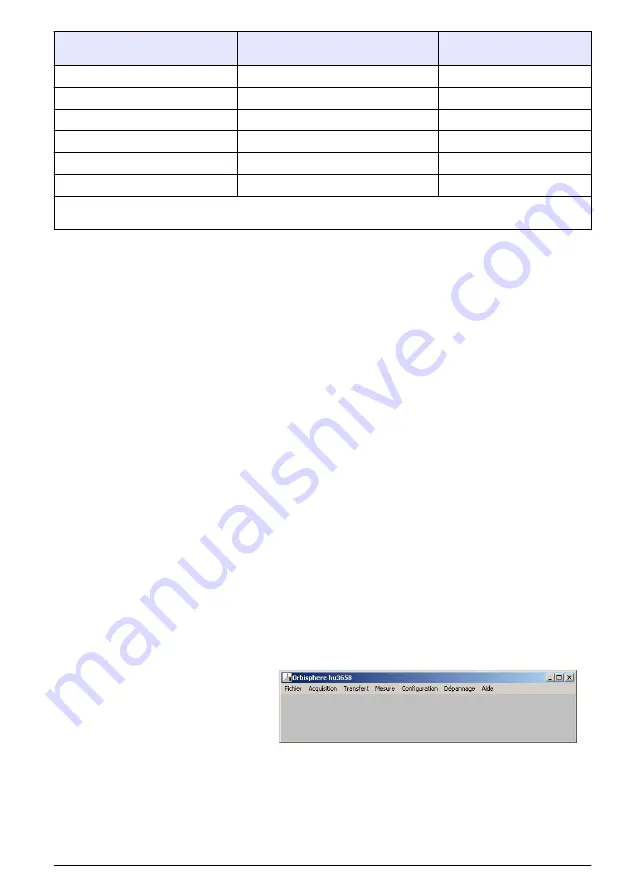
Base de temps
Fréquence de mise à jour*
Echantillons maximum
(10 divisions)
30 secondes/division
5 secondes/échantillon
60
1 minute/division
5 secondes/échantillon
120
10 minutes/division
5 secondes/échantillon
1 200
30 minutes/division
9 secondes/échantillon
2 000
1 heure/division
18 secondes/échantillon
2 000
2,5 heures/division
45 secondes/échantillon
2 000
*Cette fréquence de mise à jour du graphique est indépendante de la fréquence d'acquisition (voir la section
Acquisition automatique des données - réglage des intervalles d'échantillonnage
à la page 50).
Cliquez sur la case
Continu
en bas à droite pour activer ou désactiver le graphique continu. Lorsque
cette case est cochée, le graphique défile de manière continue après avoir atteint
10
divisions et les
échantillons plus anciens disparaissent à gauche du graphique. Lorsque la case
Continu
n'est pas
cochée, le graphique cesse d'afficher de nouveaux résultats après avoir atteint
10
divisions et toutes
les mesures suivantes sont perdues.
Cliquez sur les flèches haut/bas correspondant à chaque variable de mesure (
GAZ
,
TEMPERATURE
et
PRESSION
) à droite du graphique pour modifier l'échelle de cette valeur sur le
graphique. L'affichage de chaque variable de mesure peut être activé ou désactivé en choisissant le
bouton
activé
ou
désactivé
à droite du graphique.
Si vos mesures ne s'affichent pas correctement, essayez d'utiliser une échelle de valeurs ou une
base de temps plus élevées ou plus basses que celles affichées. Réglez ces facteurs d'échelle
avant
de lancer l'opération de surveillance. Un affichage continu du
gaz
, de la
température
et de la
pression
du dernier échantillon est également affiché en bas à droite du graphique.
Utilisez les boutons en bas du graphique pour contrôler la surveillance en temps réel. Choisissez
Lancer
pour effacer le graphique et lancer l'affichage de la surveillance en temps réel,
Arrêt
pour
arrêter la surveillance en temps réel et
Copier
pour copier les données du graphique sous forme de
texte dans le presse-papier Windows. Ces informations peuvent être collées à partir du presse-
papier dans n'importe quelle application Windows, comme une feuille de calcul ou un traitement de
texte. Enfin, choisissez
Fermer
pour fermer la fenêtre de surveillance.
Section 5 Paramétrage des options
Le logiciel WinLog97 fait partie intégrante de l'analyseur. Fonctionnant sous Microsoft Windows
®
, il
vous permet de créer une liste et d'analyser jusqu'à 500 valeurs de mesure mémorisées. Le
programme inclut également une fonction de surveillance spéciale qui transforme votre ordinateur en
enregistreur de graphique et permet d'effectuer un test matériel pour garantir que le système est en
ordre de marche.
5.1 Bases du menu principal
Lorsque vous lancez le programme, celui-ci
affiche le menu principal, qui s'agrandit
automatiquement à l'ouverture :
•
Fichier
sert à la gestion typique des fichiers Windows.
• Le menu
Enregistreur
vous permet de télécharger les valeurs de mesure à partir de l'instrument,
de modifier la liste des échantillons qui peuvent être utilisés pour identifier les emplacements du
point d'échantillonnage ou d'effacer les valeurs mémorisées de l'instrument.
Français
49
Содержание ORBISPHERE 29122
Страница 2: ...Table of Contents English 3 Deutsch 16 Italiano 29 Fran ais 42 Portugu s 55 Nederlands 68 81 2...
Страница 82: ...29122 EN 61326 1 2 2 1 2 2 2 3 29122 29122 82...
Страница 83: ...2 4 2 5 29122 ATEX 3650EX 83...
Страница 94: ...1 CAL 91 2 3 3 CAL 4 5 CAL 25 175 CAL Err 7 7 1 Hach Lange 8 Troubleshooting WinLog97 94...
Страница 95: ......






























